GeForce NOW 錯誤代碼 0x800B0000 [修復]
![GeForce NOW 錯誤代碼 0x800B0000 [修復]](https://cdn.thewindowsclub.blog/wp-content/uploads/2023/12/geforce-now-0x800b0000-1-640x369.webp)
GeForce Now 是 NVIDIA 的雲端遊戲服務,受到眾多遊戲玩家的青睞。然而,我們注意到有時GeForce Now無法啟動任何遊戲。當嘗試這樣做時,他們會出現GeForce NOW 錯誤代碼 0x800B0000。在這篇文章中,我們將討論這個問題並看看如何解決它。
連接到 GeForce NOW 時出現問題。
錯誤代碼:0x800B0000
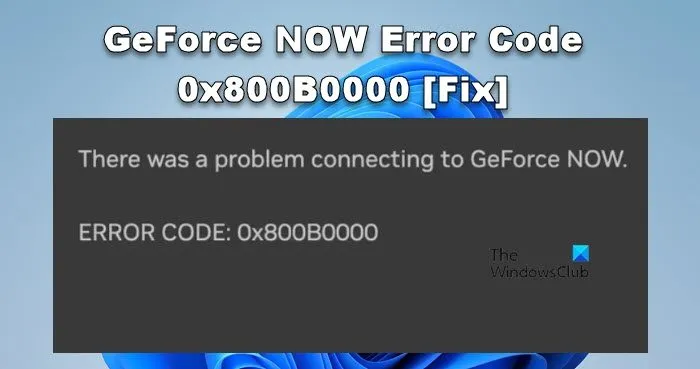
修復 GeForce NOW 錯誤代碼 0x800B0000
如果您收到 GeForce NOW 錯誤代碼 0x800B0000,請按照下面提到的解決方案進行操作。
- 確保你的頻寬不低
- 檢查 GeForce Now 伺服器狀態
- 更改伺服器位置
- 切換到 Google 公共 DNS
- 禁用 VPN 或使用 VPN
- 立即聯絡 GeForce 支持
讓我們詳細談談它們。
1]確保你的頻寬不低
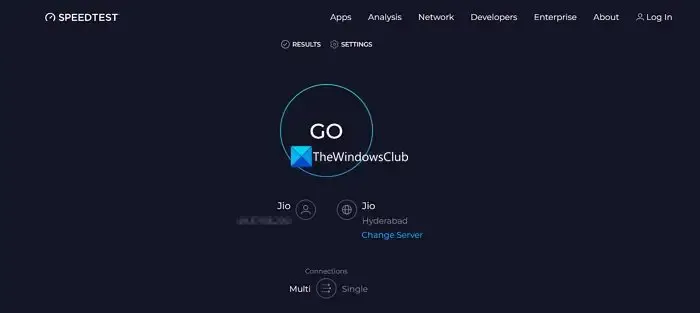
要在雲端上運行遊戲,您可能不需要擁有最好硬體的計算機,但您確實需要足夠好的網路連線。因此,我們需要檢查您的網路連線頻寬並確定是否較低。您可以使用其中一款免費網路速度測試器來了解您的頻寬。如果您的頻寬較低,請重新啟動路由器,如果無效,請聯絡您的 ISP。
2]檢查GeForce Now伺服器狀態

接下來,我們現在需要調查 GeForce 的伺服器狀態。要執行相同的操作,您可以存取 status.geforcenow.com 或使用其中一個 free down 偵測器< /span>。如果伺服器宕機,您除了等待問題解決之外無能為力。
3]更改伺服器位置

即使所有伺服器都已啟動並運作良好,GeForce 用戶端仍將很難與距離很遠的伺服器進行通訊。因此,始終選擇最近的伺服器位置至關重要。我們將測試您的伺服器連接,然後根據需要切換到其他位置。請按照下面提到的步驟執行相同的操作。
- 立即打開 GeForce。
- 點擊三行打開選單,然後轉到“設定”。
- 向下捲動到“伺服器位置”,然後按一下“測試網路”。它會 ping 伺服器並為您測試連接。
- 如果顯示“您可能會遇到卡頓和高延遲”,請關閉提示,然後從“伺服器位置”部分使用下拉式選單切換到其他伺服器。
最後,檢查問題是否解決。
4]切換到Google公共DNS
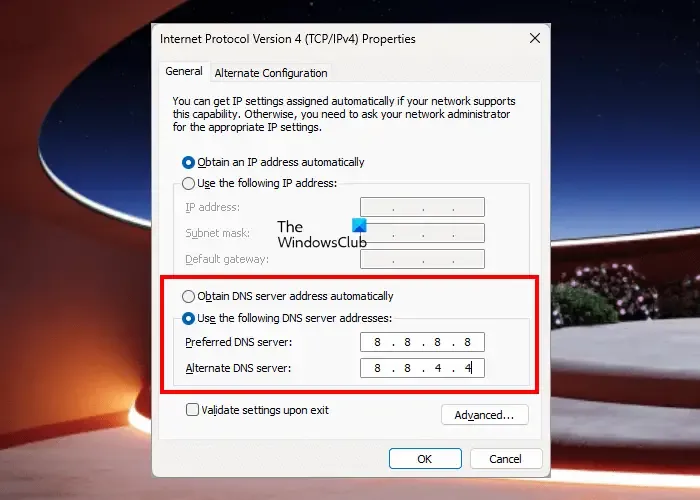
由於您的 ISP 提供給您的 DNS 不一致,您可能會遇到此問題。在這種情況下,我們可以切換到 Google 公用 DNS。它是 Google 提供的免費服務,用於消除 DNS 中的不一致問題。要執行相同的操作,您需要按照下面提到的步驟操作。
- 從開始功能表中搜尋開啟控制面板。
- 將視圖方式變更為大圖示。
- 前往網路和共用中心。
- 按一下「連線」選項旁的您所連接的網路。
- 轉到屬性。
- 雙擊“Internet 協定版本 4”。
- 勾選使用以下 DNS 伺服器位址,然後填寫如下所述的詳細資訊。
- 首選 DNS 伺服器: 8.8.8.8
- 備用 DNS 伺服器: 8.8.4.4
- 最後點選應用程式>好的。
然後您可以重新啟動電腦並檢查問題是否已解決。
5]禁用VPN或使用VPN
VPN 為您的網路建立單獨的通道,並允許您連接到不同的伺服器。這可能是一件好事,也可能是一件壞事,這取決於哪個位置面臨問題。因此,如果您使用 VPN,請停用它;如果您沒有使用 VPN,下載免費 VPN 並連接到它。
6]立即聯絡 GeForce 支持
如果所有其他方法都失敗,您最後的選擇是透過nvidia.com 聯絡GeForce Now 支持,解釋您的疑慮,並要求他們解決解決它。
就是這樣!
如何卸載 GeForce Now?
您可以像卸載任何其他應用程式一樣卸載 GeForce Now。因此,只需打開“設定”並轉到“應用程式”>“應用程式和功能或已安裝的應用程式。現在,搜尋「GeForce Now」。如果您使用的是 Windows 11,請按一下三個點並選擇解除安裝。 Windows 10 使用者必須選擇該應用程式並按一下「解除安裝」。您將收到確認提示,按一下「卸載」。
可以卸載 Nvidia GeForce 嗎?
由於 Nvidia GeForce 不是系統應用程序,因此卸載它並沒有什麼壞處。您可能會失去對 GPU 的一些控制,但 Windows 會在很大程度上處理它。如果您決定將來安裝應用,只需訪問其官方網站並下載安裝程式。



發佈留言